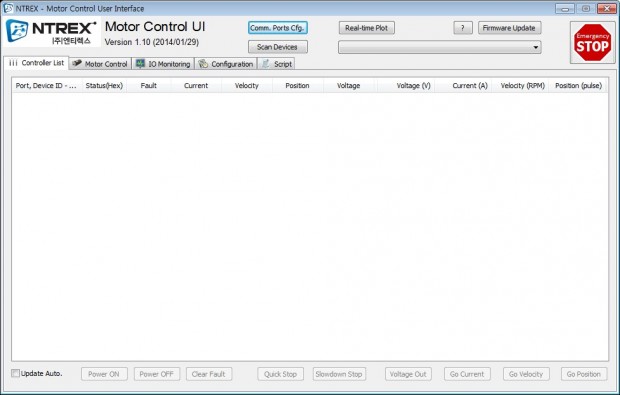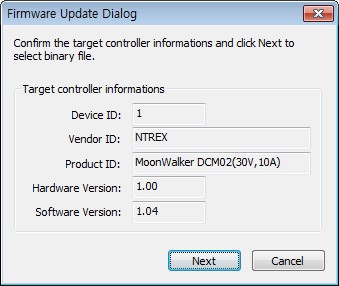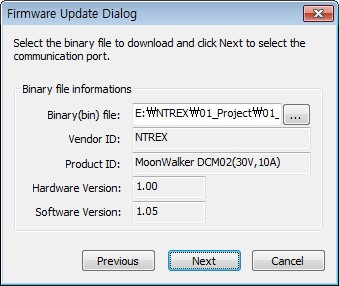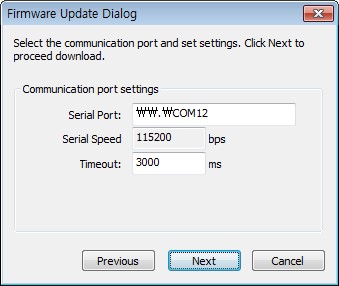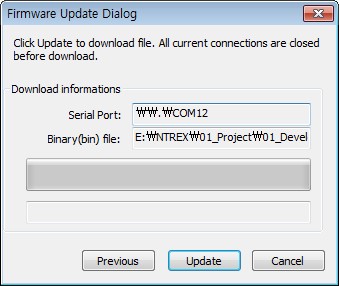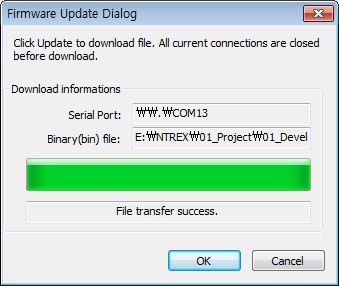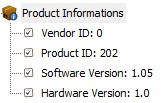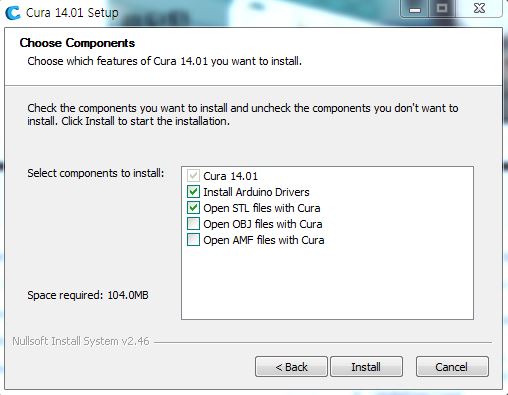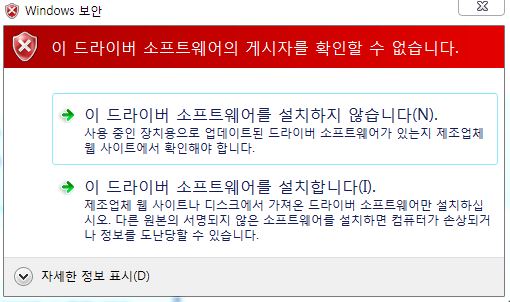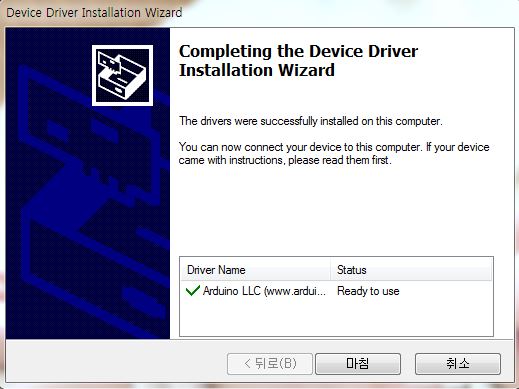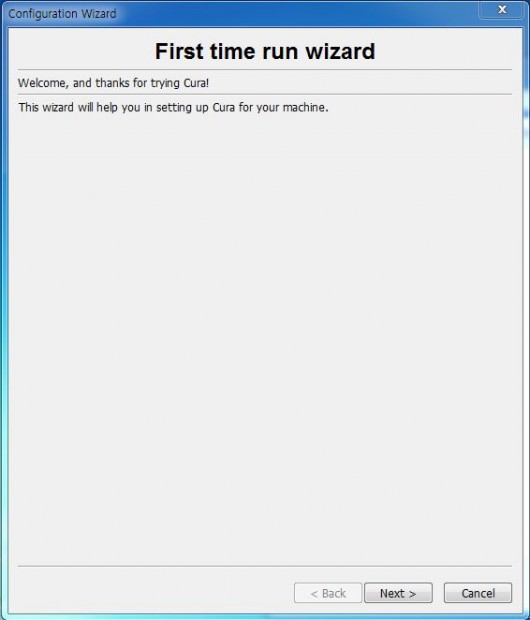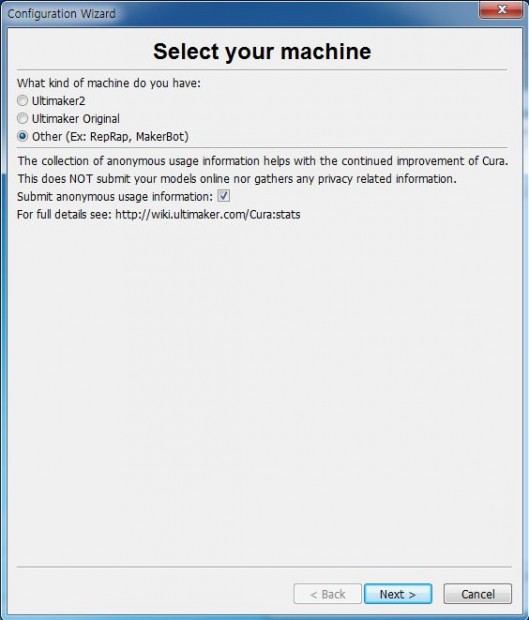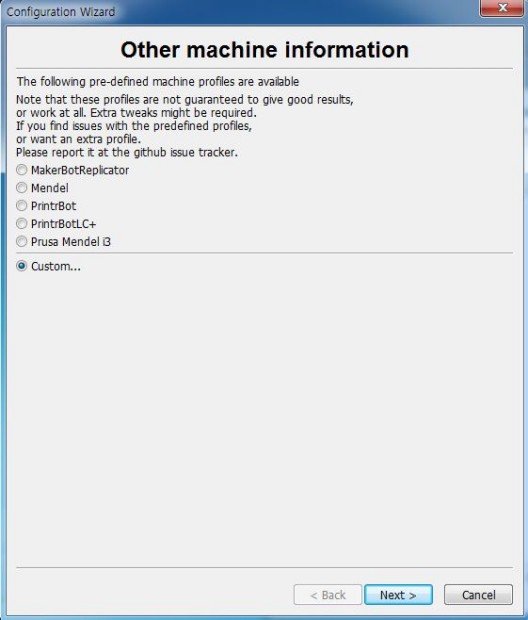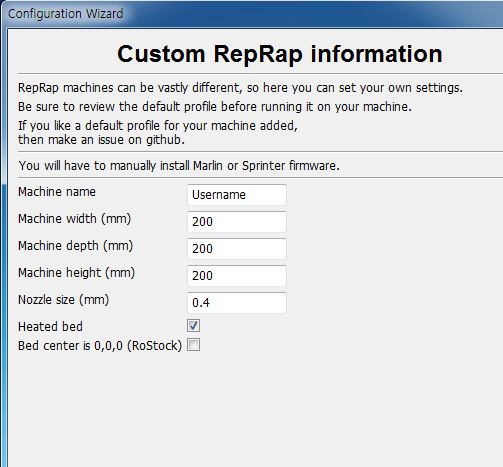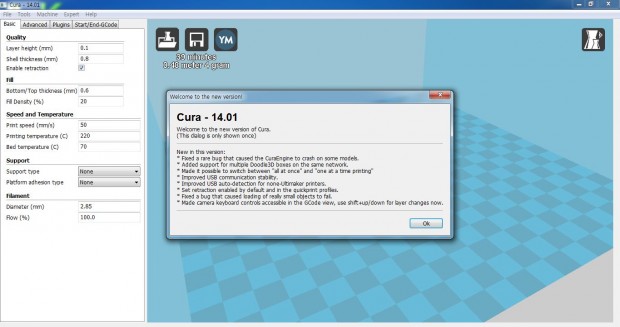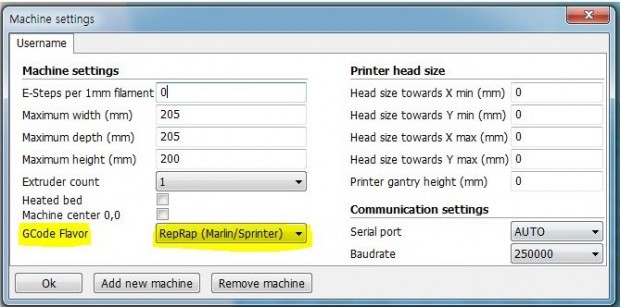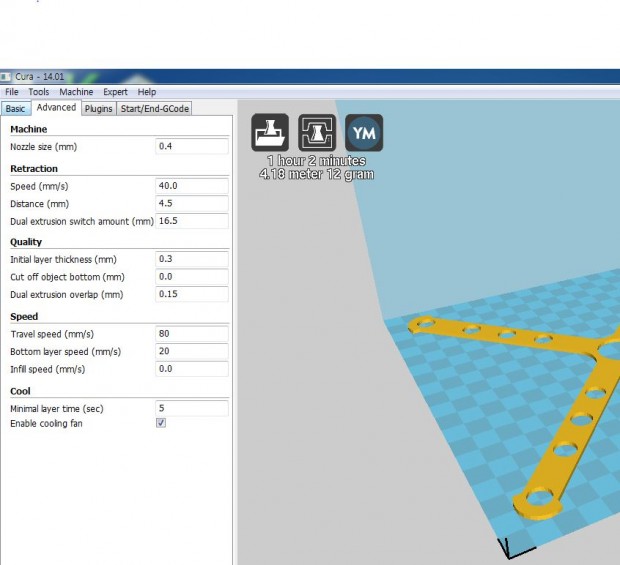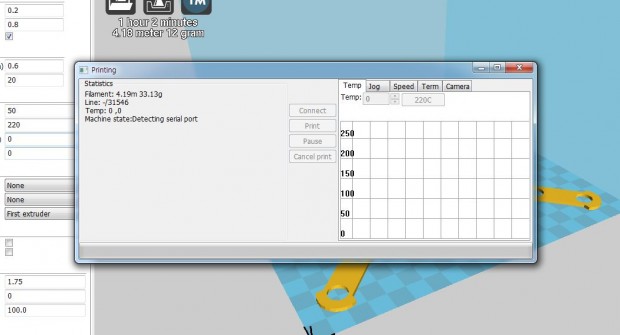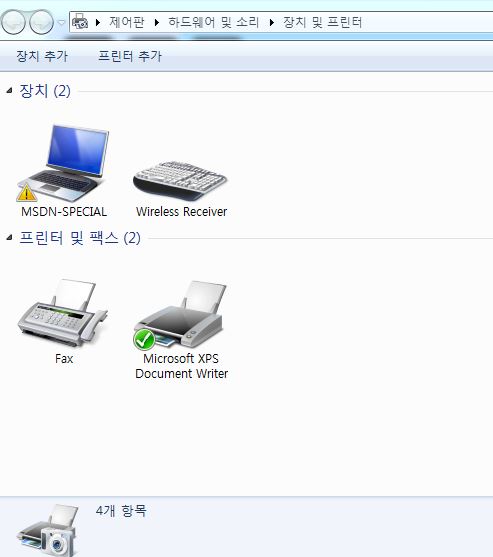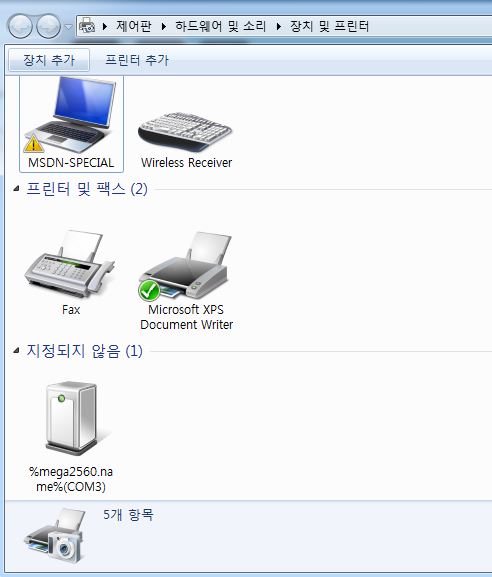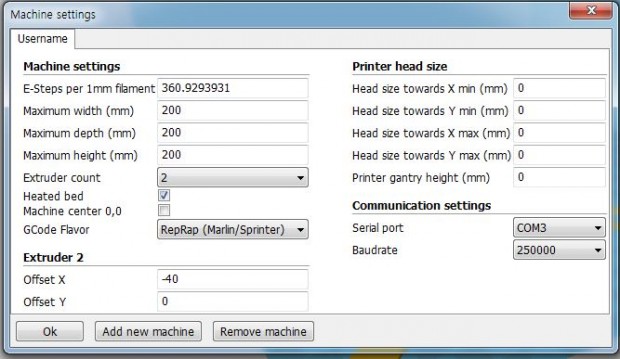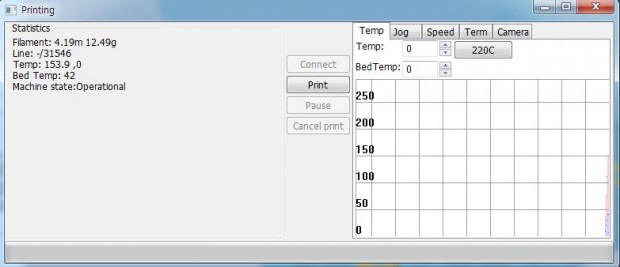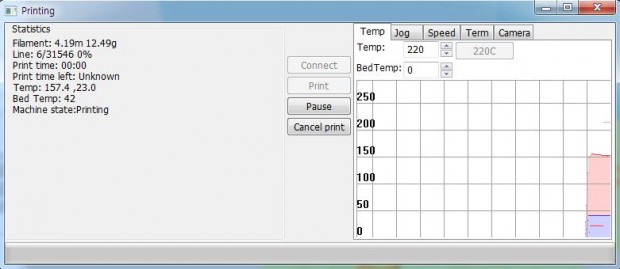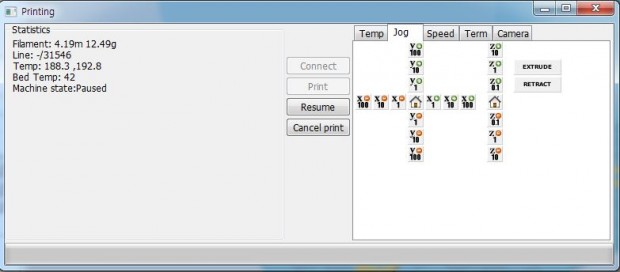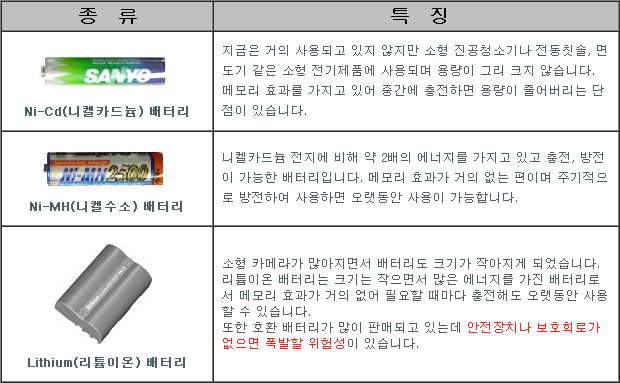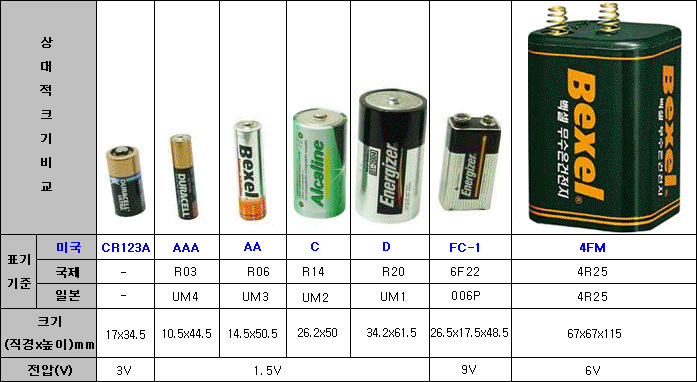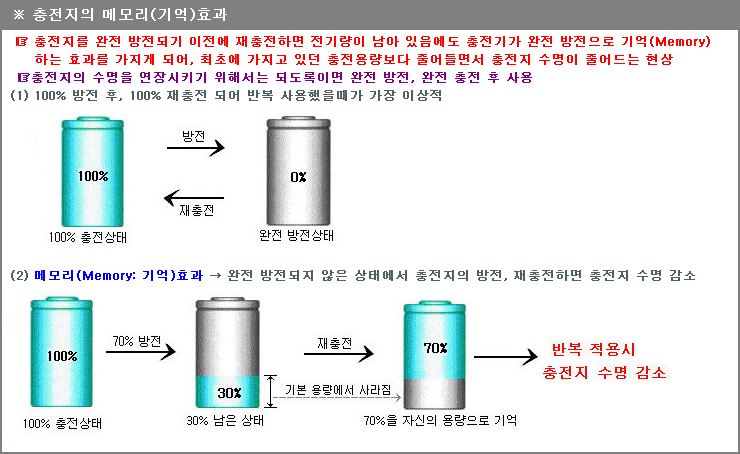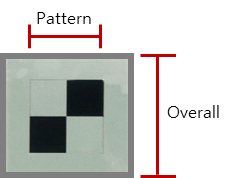Firmware Download

최신 펌웨어를 업데이트 하기 위해서는 Motor Control UI Utility v1.10 을 사용해야 합니다.
v1.10이하 버전의 UI Utility로는 최신 펌웨어를 업데이트할 수 없습니다.
펌웨어 업데이트 방법은 MoonWalker 예제 카테고리에 있는 Firmware Update 방법 내용을 확인하시기 바랍니다.
아래 항목에서 MoonWalker UI Utility와 최신 펌웨어를 다운받으시기 바랍니다.
MoonWalker Motor Control UI Utility 다운로드
[MoonWalker Firmware]
2014.02.05 MW_DCX_v1.05 다운로드
Firmware Update 방법
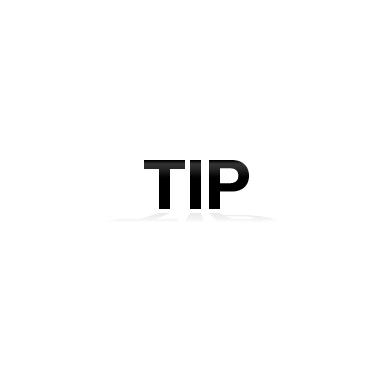
MoonWalker 최신 펌웨어를 업데이트하는 방법에 대해 알아보겠습니다.
최신 펌웨어를 업데이트 하기 위해서는 최신 펌웨어와 Motor Control UI Utility v1.10 을 다운받으셔야 합니다.
UI Utility v1.10이하 버전으로는 최신 펌웨어를 업데이트할 수 없습니다.
1. Motor Control UI Utility v1.10을 실행합니다. 2. Motor Control UI Utility 헤더창에 있는 [Scan Devices] 버튼을 클릭해서 PC와 제어기를 연결합니다. 3. PC와 연결이 되면 [Firmware Update]버튼을 클릭합니다. 4. 연결된 제어기의 정보를 확인한 후 [Next]버튼을 클릭합니다. 5. [...] 버튼을 클릭해서 업데이트할 최신 펌웨어(Binary)를 불러옵니다. 6. 최신 펌웨어의 버전을 확인한 후 [Next]버튼을 클릭합니다. 7. 제어기와 연결된 Serial port와 패킷 응답 시간인 Timeout을 설정합니다. 그리고 [Next] 버튼을 누릅니다. 8. 마지막으로 [Update] 버튼을 클릭합니다. 9. 최신 펌웨어 다운이 완료되면 [OK]버튼을 클릭합니다. 10. 모든 작업이 끝나면 다시 UI Utility를 접속해서 Configuration 탭 – Product Information에서 Software version이 업데이트되었는지 확인합니다.
RexBot3D OC-200 초기 S/W 세팅
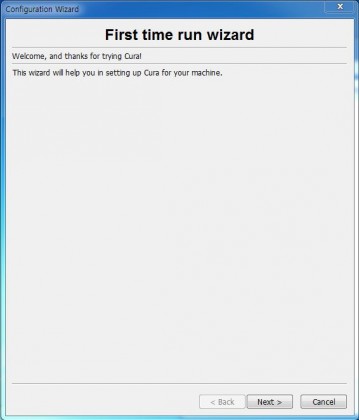
보급형 3D 프린터인 RexBot3D OC-200의 초기 S/W 세팅에 대해 이야기하겠습니다. 저희는 사용자의 PC에서 3D 도면 화일을 3D 프린터용 G-Code로 만들기 위한 프로그램으로 CURA를 추천합니다. CURA의 다운로드는
에서 받을 수 있습니다.
위 링크에서 CURA를 다운받아도 되고, 혹은 동봉해드린 SD카드의 CURAsetting 폴더에 CURA 설치화일을 넣어두었으니 PC로 복사하신후 설치 하셔도 됩니다. 설치시 RexBOT3D는 Marlin을 사용하기 위해 Arduino 호환 보드를 사용하고 있으므로 꼭 위 화면에서 Install Arduino Drivers를 선택해 주시기 바랍니다. 혹시라도 Arduino 드라이버 관련 문제가 발생하면 Arudino 공식 홈페이지[바로가기]에서 Arduino IDE를 다운받아 설치하셔도 됩니다. 이 때 아두이노 버젼은 1.0.5를 설치하시면 됩니다.
설치를 시작하면 위 그림처럼 경고가 나타날 수도 있습니다만, 그냥 설치하셔도 문제가 없습니다. 그 후에
위 그림과 같은 화면이 뜨면 됩니다. 그 후 몇단계 더 진행후에 CURA를 사용할 수 있게 됩니다.
이제 CURA를 시작하면 나타나는 첫 화면입니다.
이 화면에서는 Other를 선택하시면 됩니다.
본 화면에서는 Custom을 선택하시면 됩니다.
이 화면에서 위 그림과 같이 설정을 잡아 주시면 됩니다.
설치를 마치고 설정을 마치면 위 화면이 나타나게 됩니다.
이제 동봉된 SD 카드의 CURAsetting이나
위 화일을 다운받아서 사용하시면 됩니다. 이때, onenozzle은 주 노즐만 사용하시는 것이고, twonozzle의 경우는 CURA 메뉴에서 File -> Machine Settings에서 Extruder count를 2로 선택하신다음 twonozzle 설정을 읽으시면 됩니다. 설정을 읽는 방법은 File에서 Open Profile을 선택하시면 됩니다.
마지막으로 큐라 첫화면에 File -> Machine settings에 GCode Flavor에 Reprap(Marlin/Sprinter)설정으로 바꿔 주시면 됩니다.
이제 [바로가기]에서 보여드린 첫 시험 인쇄물을 불러옵니다. 아마 화면에 저렇게 표시가 되어 있을 겁니다. 위 그림에서 빠진게 있네요. 위 그림 왼쪽하단의 Filament -> Diameter2(mm)에도 1.75를 입력해 주시면 됩니다.
화면 좌측에 보이는데로 설정을 유지하시면 좋은 품질의 제품이 출력될 것입니다. 그리고 상단에 예상 시간이 1시간 2분으로 표시되어 있는데요. 그 위에 세개의 아이콘중 가운데 아이콘을 누르시면
이런 그림이 뜨게 됩니다. 여기서 Connect와 Print를 수행하시면 됩니다. 그 전에 처음 연결하시는 것이라면 PC의 제어판-하드웨어 및 소리-장치로 들어가서 설정을 확인하시기 바랍니다.
현재 3D 프린터가 잡혀 있지 않습니다. 케이블 연결을 확인해 주시기 바랍니다.
실제로는 위 그림처럼 Mega2560이라는 글자가 들어간 장치가 잡혀야 정상이 됩니다. 그리고 그 장치이름에 있는 COM3라는 포트 넘버를 기억하고 있으면 됩니다.
혹시 장치가 잡혔는데도, 프린터와 PC가 연결되지 않는다면 Machine Setting에서 Communication Settings의 시리얼 포트에 AUTO로 되어있을 설정을 방금 확인한 COM3로 변경해 주시면 됩니다.
이제 연결되고 나면 저렇게 Print 버튼이 활성화 됩니다.
그리고 Print버튼을 누르고 나면 프린터가 시작되기 위해 노즐을 예열하고 있을 겁니다. 노즐의 온도와 활성화했다면 베드의 온도가 같이 상승하는 것이 화면에 나타나게 됩니다.
Print를 누르지 않고 연결만 된 상태에서는 위의 Jog탭에서 프린터의 X-Y-Z축으로 노즐 및 베들을 움직여 볼수도 있고, 강제로 재료를 Extrude 시켜 볼 수도 있습니다.
배터리(battery) 종류와 특징

배터리는 일상생활에서 많은 도움과 편리함을 주고 있습니다. 특히 요즘 많이 사용하는 스마트폰, 태블릿PC에 장착된 배터리가 대표적인데요, 그 외 시계, 리모컨, 무선 제품에 사용하는 일명 건전지라고 많이 부르는 배터리의 종류와 특징에 대하여 알아보겠습니다.
●배터리 상식1차 전지
-한 번 사용하고 버리는 전지
2차 전지
-화학 에너지를 전기 에너지로 바꿔 여러 번 충전하여 사용할 수 있는 전지
-납 축전지, 니켈 카드뮴(Ni-Cd) 전지, 니켈 수소(Ni-Mn) 전지, 리튬 이온 전지, 리튬 폴리머 전지 등
납 축전지
-납(Pb)과 황산을 사용한 2차 전지
-주로 자동차용 배터리로 많이 사용
니켈 카드뮴(Ni-Cd) 전지
-니켈과 카드뮴을 사용한 2차 전지, 기전압 1.2V
-전압은 1.2V로 낮으나 저항이 작아서 큰 전류를 필요로 하는 제품에 쓰임
-전지 자체로 메모리 효과가 있어서 충분히 방전하지 않고 충전을 반복하면 전체 용량이 떨어짐
니켈 수소(Ni-MH) 전지
-니켈과 수소흡장합금을 사용한 2차 전지, 기전압 1.2V
-니켈 카드뮴 전지보다 무게가 가볍고 같은 용적에 30% 더 큰 용량을 저장할 수 있음
-메모리 효과가 없어서 수시로 충전해도 무방
출처 : http://blog.naver.com/behappydw?Redirect=Log&logNo=114551121
1. 충전지의 종류
2. 건전지의 종류
3. 충전지와 일반 건전지 비교
4. 특수 건전지
출처 : http://blog.daum.net/frei77/14439478
실생활 가장 많이 접하는 스마트폰, 태블릿PC 배터리에 대해 조금 더 자세하게 알아보겠습니다.
●리튬 이온 배터리(Lithium ion battery)1991년 소니에서 최초로 사용화되기 시작한 리튬 이온 배터리는 외부 전원을 이용해서 충전할 수 있는 2차 전지의 일종입니다. 리튬 이온 전지는 출력 전압이 3.7V로 이전에 사용되던 Ni-Cd(니켈 카드뮴, 1.2V), Ni-MH(니켈 수소, 1.5V)보다 전압이 3배 정도 높을 뿐만 아니라 높은 에너지 밀도, 우수한 보존성 및 긴 라이프 사이클 등 많은 장점을 지니고 있어 노트북 컴퓨터, 디지털카메라, 캠코더, 핸드폰 등 개인용 모바일 기기에 폭넓게 적용되고 있습니다.
▶장점
- 높은 에너지 저장 밀도 : 같은 크기에 더 큰 용량
- 높은 전압, 3.7V : Ni-Cd, Ni-MH 등에 비해 3배
- 뛰어난 온도 특성 : -55ºC~85ºC 사이에서 사용 가능
- 수은 같은 환경을 오염시키는 중금속을 사용하지 않음
▶단점
- 전해질이 액체로 누액 가능성과 폭발의 위험이 있음
●리튬 폴리머 배터리(lithium polymer battery)
리튬 폴리머 배터리는 리튬 이온 배터리의 뛰어난 성능은 그대로 유지하면서 폭발 위험성이 있는 액체 전해질 대신 화학적으로 가장 안정적인 polymer(고체 또는 젤 형태의 고분자 중합체) 상태의 전해질을 사용하는 배터리입니다.
폴리머 전해질을 사용하고 있어 누액과 폭발의 위험성이 없을 뿐만 아니라, 3mm 정도의 얇은 두께와 소형으로 제작하는 것도 가능해 디자인 특성이 매우 뛰어납니다. 최근 들어 모바일 기기의 디자인이 중시되면서 MP3, 핸드폰, 스마트폰, 태블릿PC 등 대부분의 모바일 기기에 채택되고 있으며 빠르게 그 활용 분야를 넓혀가고 있습니다.
▶장점
- 높은 에너지 저장 밀도 : 같은 크기에 더 큰 용량
- 높은 전압, 3.7V : Ni-Cd, Ni-MH 등에 비해 3배
- 수은 같은 환경을 오염시키는 중금속을 사용하지 않음
- 폴리머 상태의 전해질 사용으로 높은 안전성
- 다양한 형상의 설계 가능
▶단점
- 제조공정이 복잡하여 가격이 비쌈
- 폴리머 전해질로 액체 전해질 보다 이온의 전도율이 떨어짐
- 저온에서의 사용 특성이 떨어짐
출처 : http://blog.naver.com/behappydw?Redirect=Log&logNo=114551121
스테레오 카메라(OjOcamStereo-M031) 제품 소개 및 강좌 안내


안녕하세요.
오늘 소개해드릴 제품은 디바이스마트의 독점 업체인 위드로봇(주)의 스테레오 카메라인(OjOcamStereo-M031)입니다.
이번 M031은 기존에 위드로봇에서 출시했던 OjOcamStereo(해상도: 640 x 480, 전송속도: 30fps)의 고사양 제품 입니다.
작년 8월에 출시한 제품으로 1280 x 960 해상도와 45fps의 전송속도를 갖고 있으며 USB 3.0의 인터페이스를 갖고 있습니다.
M031출시 후에 OjOcamStereo-M031 M12 렌즈(5종 렌즈)과 카메라로 입력되는 Chart 의 영상을 분석하여 카메라의 내부 파라미터(Intrinsic Parameters)를 계산해주는 소프트웨어 및 Chart인 wChart 가 추가로 출시되었습니다.
또한 제품 출시에 맞추어 M031과 wChart를 이용한 스테레오 카메라 캘리브레이션 무료 강의가 진행중입니다.

|
Image Sensor |
MT9M031(Aptina) |
|
Sensor Size |
1/3 inch |
|
Pixel Size |
3.75um square pixels |
|
Resolution(FPS) |
1280×960(45FPS), 1280×720(60FPS) |
|
Mono/Color |
Mono(Color model은 추후 지원 예정) |
|
Shutter Type |
Global Shutter |
|
Dynamic Range |
64dB |
|
Shutter / Gin Control |
Automatic or Manual |
|
Trigger |
Internal Trigger / External Trigger / Free Run |
|
I/O Connector |
VDD, GND, VSYNC(Left), VSYNC(Right), Trigger In, Trigger Out, TxD(UART), Rxd(UART) |
|
Baseline |
120mm |
|
Power |
USB 3.0 Bus Power(약 2.5W) |
|
Lens Mount |
CS-Mount / M12 Adapter |
|
Dimensions |
149x29x42mm |

|
Model |
Focal Length(mm) |
Relative Aperture |
Angle Of View |
|
4020SL001 |
4 |
2.0 |
52.0°(V), 67.0°(H), 80.0°(D) |
|
6018WSL001 |
6 |
1.8 |
35.5°(V), 47.5°(H), 59.0°(D) |
|
6024TL001 |
6 |
2.4 |
32.0°(V), 43.0°(H), 54.0°(D) |
|
8020SL001 |
8 |
2.0 |
23.8°(V), 31.0°(H), 40.4°(D) |
|
1620SL001 |
16 |
2.0 |
12.0°(V), 16.0°(H), 20.0°(D) |

|
Module |
Inspection |
Specification Detection |
|
|
HW Specification |
Size |
Pattern |
- Medium : 300mm x 330mm |
|
OverallSize |
- Medium : 360mm x 390mm |
||
|
Pattern |
Chess Board (10×11 corner points) |
||
|
재질 |
유리 |
||
|
SW Specification |
OS |
Windows XP / Vista / 7 32bit, 64bit |
|
- OjOcamStereo-M031 사용하기
- OjOcamStereo-M031 M12 렌즈 초점 거리 조절 및 렌즈 교체하기
OjOcamStereo-M031에는 기본적으로 M12 렌즈(화각 60도)가 장착되어 출하됩니다. 렌즈의 초점 거리를 조절할 경우 위의 동영상과 같이 옆의 무두 나사를 풀면 렌즈의 초점 거리 조절이 가능합니다. 또한 M12 렌즈가 아닌 일반 CS 마운트의 렌즈(별도 구매)를 사용실 경우는 위의 동영상과 같이 렌즈를 교체하시면 됩니다.
OjOcamStereo-M031 사용자 가이드

2월 7일, 2월8일 토요일 양일 간 위드로봇에서 출시한 스테레오 카메라와 캘리브레이션 전용 차트를 이용한 스테레오 카메라 캘리브레이션 강의가 진행 됩니다.
금요일과 토요일 강의는 같은 내용으로 무료로 2시간 동안 진행되고 이번 무료 공개 세미나 이후에는 유료로 변경될수 있습니다.
- 제목 : OjOcamStereo-M031 스테레오 카메라와 캘리브레이션 전용 차트 wChart를 이용한 스테레오 카메라 캘리브레이션 무료강좌
- 일시 : 2014년 2월 7일 금요일(오후 4시~6시)
2014년 2월 8일 토요일(오전 10시 30분~오후 12시 30분) - 장소 : 위드로봇㈜ DaVinci Room서울 성수동 2가 333-140 서울숲코오롱디지털타워2차 604호
세미나 내용
- camefa model and doordinate system
- Camera calibration
- Single camera calibration vs. Stereo camara calibration
- OjOcamStereo-M031과 wChart를 이용한 calibration
- depth map 추출
<바로가기>
출처 : 위드로봇